Ua kom koj lub khoos phis tawj muaj kev nyab xeeb yog ib kauj ruam tseem ceeb hauv kev tiv thaiv koj cov ntaub ntawv ntiag tug, lag luam, thiab nyiaj txiag. Hmoov zoo, txheej txheem kev nyab xeeb tuaj yeem ua tau yooj yim yog tias koj ua raws txoj cai tiv thaiv. Kev siv tus lej zais ruaj ntseg thiab txheej txheem pov thawj yuav ua rau nws nyuaj rau lwm tus neeg lossis cov program los dag koj thiab nkag mus saib cov ntaub ntawv hauv koj lub computer. Kev tiv thaiv software tseem pab ua rau nyuaj rau hackers, kab mob, lossis cov phiaj xwm tsis zoo nkag mus rau hauv computer. Tsis tas li, qhib kev encryption thiab ua kev ceev faj kom khaws koj cov ntaub ntawv kom nyab xeeb thaum koj siv internet.
Kauj ruam
Txoj Kev 1 ntawm 4: Siv Txoj Haujlwm Tiv Thaiv
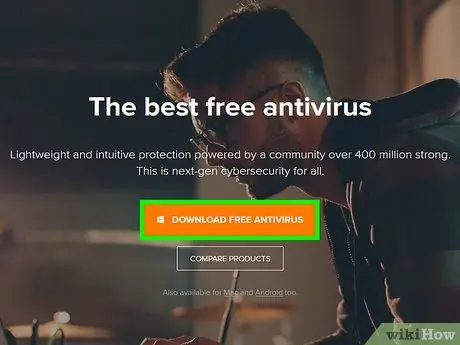
Kauj Ruam 1. Nruab qhov program tiv thaiv kab mob tiv thaiv lub computer
Ib qho program tiv thaiv kab mob yog ib qho cuab yeej ruaj ntseg tsim los tiv thaiv koj lub computer los ntawm kab mob, spyware, malware, thiab lwm yam kev hem online. Ib txoj haujlwm tiv thaiv kab mob zoo feem ntau yuav tsum tau yuav thiab teeb tsa hauv computer.
- Qee qhov kev xaiv ua haujlwm ncaj ncees suav nrog Avast, AVG, McAfee, thiab Symantec.
- Teem lub program kom tau txais kev tshuaj xyuas kab mob thiab malware kom koj tuaj yeem paub tseeb tias koj lub khoos phis tawj tsis muaj ob qho tib si.
- Qee qhov program tuaj yeem thaiv kev tshaj tawm thiab spam los ntawm cov vev xaib kom ua rau koj lub khoos phis tawj nyab xeeb thaum koj tshawb hauv internet.
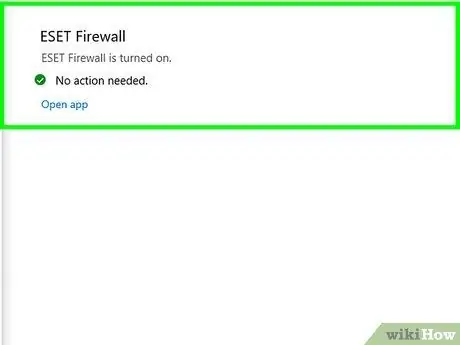
Kauj Ruam 2. Qhib lub firewall los lim cov ntaub ntawv los ntawm internet
Firewall yog ib qho program uas saib xyuas cov ntaub ntawv los ntawm kev txuas internet mus rau lub khoos phis tawj kom nws tuaj yeem thaiv cov program tsis zoo. Qhib lub Control Panel window ntawm lub khoos phis tawj thiab nkag mus rau "System thiab Security" ntawv qhia zaub mov. Nyem rau "Windows Firewall" luv thiab paub tseeb tias lub ntsej muag tau qhib.
- Lub Windows firewall built-in feature tsuas yog muaj zog npaum li qhov program tiv thaiv kab mob lub built-in firewall feature.
- Nco ntsoov tias lub khoos phis tawj tau txuas nrog lub network internet thaum koj qhib lub firewall rau qhov tshwj xeeb los txuas rau internet.
- Yog tias koj tsis tuaj yeem pom lub firewall shortcut, ntaus "firewall" rau hauv kab tshawb hauv "System thiab Security" ntawv qhia zaub mov.
Tswv yim:
Yog tias koj muaj qhov program tiv thaiv kab mob uas suav nrog lub ntsej muag hluav taws xob, siv cov yam ntxwv ntawd kom haum nrog cov program tiv thaiv kab mob koj tab tom ua haujlwm.
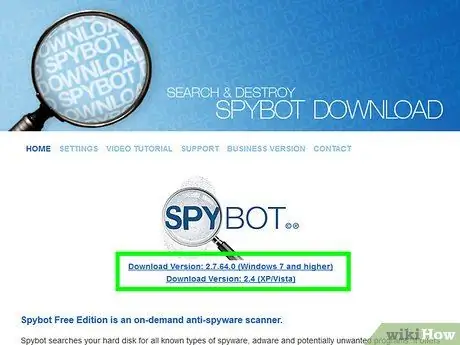
Kauj Ruam 3. Ntxuav lub khoos phis tawj siv lub program tshem tawm malware
Firewalls thiab cov phiaj xwm tiv thaiv kab mob tau tsim los tiv thaiv lub khoos phis tawj los ntawm kev kis tus kab mob, tab sis lawv tsis tuaj yeem tshem tawm tus kab mob lossis malware uas twb tau kis rau lub computer lawm. Yog li ntawd, siv cov phiaj xwm tiv thaiv kab mob los ntxuav lub kaw lus tom qab lub khoos phis tawj raug kev puas tsuaj lossis kis mob. Rub tawm qhov program thiab ua haujlwm ntsuas ib ntus txhawm rau txheeb xyuas yog tias muaj cov phiaj xwm phem tau teeb tsa hauv computer.
- Qee qhov kev pab cuam tshem tawm malware nrov suav nrog Spybot Search & Destroy thiab Malwarebytes Anti-Malware.
- Teem sijhawm tshuaj xyuas lub sijhawm txhawm rau tshuaj xyuas cov cuab yeej snooping, malware, thiab kab mob.
Txoj Kev 2 ntawm 4: Nkag Nkag Cov Ntaub Ntawv
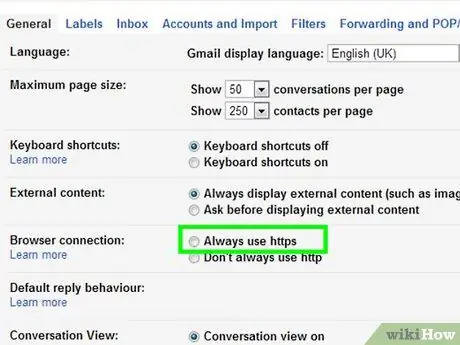
Kauj Ruam 1. Xaiv "Ib txwm siv https" hauv Gmail
Txhawm rau kom ntseeg tau tias koj nplooj ntawv Gmail ib txwm siv kev ruaj ntseg HTTPS kev txuas, nyem lub iav iav nyob rau sab saum toj sab xis ntawm nplooj ntawv. Scroll cov ntawv qhia zaub mov mus rau "General" tab. Ntawm cov ntawv qhia zaub mov, xaiv qhov kev xaiv ib txwm siv HTTPS kev sib txuas.
- Gmail teeb tsa yuav raug cawm kom txhua lub sijhawm koj nkag mus rau Gmail kev pabcuam, koj yuav siv HTTPS kev sib txuas.
- Koj li Gmail tus lej yuav muaj ntau cov ntaub ntawv tseem ceeb thiab ntiag tug yog li khaws koj tus lej nyiaj ruaj ntseg nrog kev txuas nrog
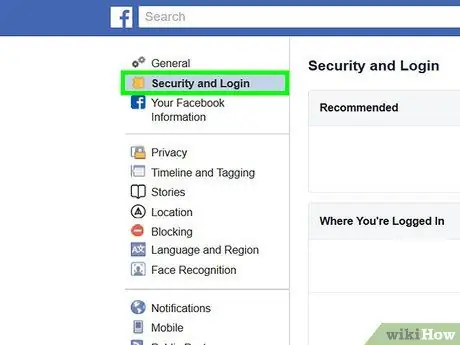
Kauj Ruam 2. Teeb Facebook kom siv HTTPS kev sib txuas
Txhawm rau hloov koj li Facebook chaw teeb tsa los siv kev sib txuas HTTPS, nyem lub cim xub xub nyob rau ntawm kaum sab xis saum toj ntawm lub vijtsam thiab xaiv "Account Settings" ("Account Settings"). Hauv cov ntawv qhia zaub mov teeb tsa, nyem qhov "Kev Ruaj Ntseg" xaiv los tso saib cov ntawv qhia zaub mov tshiab. Hauv ntu "Kev Ruaj Ntseg", khij lub npov sau tias "Xauj Facebook ntawm kev sib txuas ruaj ntseg (https) thaum ua tau" ("Xauj Facebook siv kev sib txuas ruaj ntseg [https] yog ua tau") txhawm rau hloov chaw.
Cov kab mob thiab malware tuaj yeem nkag mus rau koj lub computer los ntawm koj tus lej Facebook
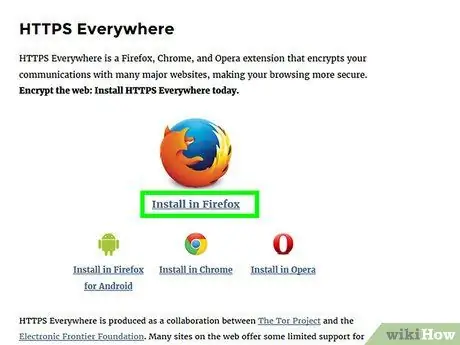
Kauj Ruam 3. Nruab HTTPS Txhua qhov txuas ntxiv ntawm qhov browser
Yog tias koj siv Google Chrome, Opera, lossis Firefox ua koj lub vev xaib, koj tuaj yeem ntxiv qhov txuas ntxiv uas tau thov kom muaj kev sib txuas encrypted txhua lub sijhawm koj mus ntsib ib nplooj ntawv web. Yog tias nplooj ntawv txhawb nqa HTTPS kev sib txuas, lub browser yuav siv qhov kev sib txuas encrypted. Rub tawm qhov txuas ntxiv rau nws rau koj tus browser.
Mus ntsib https://www.eff.org/https-everywhere kom rub qhov txuas ntxiv
Tswv yim:
Thaum tau teeb tsa, xyuas kom qhov txuas txuas tau qhib los ntawm txhaj rau nws lub cim nyob rau ntawm lub ces kaum ntawm qhov browser browser.
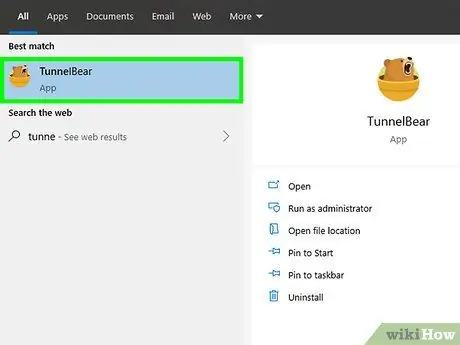
Kauj Ruam 4. Tiv thaiv WiFi txuas nrog VPN kev pabcuam
Yog tias koj siv kev sib txuas WiFi pej xeem lossis lwm tus neeg txuas nrog, koj lub khoos phis tawj tuaj yeem cuam tshuam los ntawm hackers, kab mob thiab malware. Qhov Kev Pabcuam Ntiag Tug Ntiag Tug (VPN) pabcuam encrypts cov ntaub ntawv thiab ua rau koj lub khoos phis tawj muaj kev nyab xeeb yog li koj tuaj yeem tshawb hauv is taws nem tau nyab xeeb.
- Koj tuaj yeem tso npe rau VPN cov kev pabcuam zoo li Tunnel Bear, Cyber Ghost, lossis ProtonVPN.
- Muaj ntau ntau VPN cov kev pabcuam uas muab tus nqi xaj xaj ib hlis yog li koj tuaj yeem siv cov yam ntxwv encryption uas lawv muab.
- Koj tseem tuaj yeem nrhiav dawb VPN cov kev pabcuam uas koj tuaj yeem siv los ntawm internet.
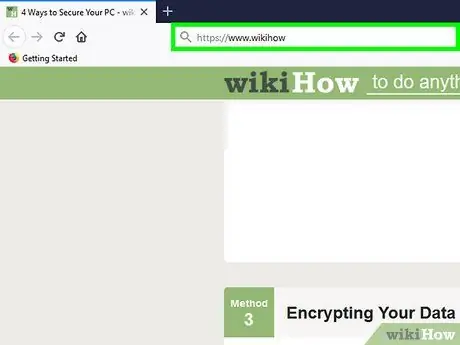
Kauj Ruam 5. Siv HTTPS kev sib txuas ntawm lub vev xaib kom ruaj ntseg khoos phis tawj
Hypertext hloov raws tu qauv kev nyab xeeb (HTTPS) yog lub vev xaib encrypted txuas uas cov browser siv thaum koj nkag mus thiab saib cov vev xaib. Koj tuaj yeem qhia yog tias lub xaib siv qhov kev sib txuas ntawd yog tias koj pom "https:" thaum pib ntawm qhov chaw nyob hauv koj tus browser qhov chaw nyob bar.
Feem ntau cov vev xaib siv HTTPS kev sib txuas los ua kom koj lub khoos phis tawj muaj kev nyab xeeb los ntawm kab mob thiab malware hem
Txoj Kev 3 ntawm 4: Teeb Kom Muaj Kev Tiv Thaiv Tus Kheej Zoo
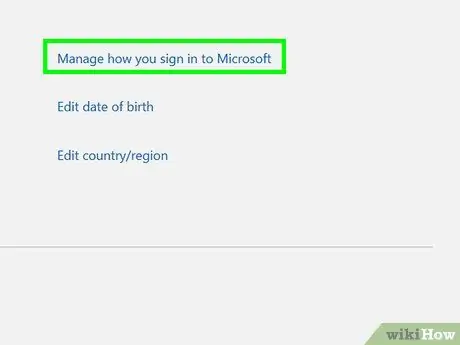
Kauj Ruam 1. Pab kom ob-kauj ruam txheeb xyuas qhov tseeb ntawm Windows nyiaj
Qhib lub vev xaib thiab kos npe rau hauv koj tus account ntawm Microsoft lub vev xaib. Saib rau qhov kev xaiv teeb tsa kev nyab xeeb nyob rau saum toj ntawm nplooj ntawv thiab nyem qhov kev xaiv nkag mus rau cov ntawv qhia zaub mov. Thaum cov ntawv qhia zaub mov ruaj ntseg ntxiv qhia, saib rau "Kev txheeb xyuas ob kauj ruam". Nyem lub pob kom qhib qhov kev xaiv.
- Nkag mus rau hauv koj tus lej Microsoft ntawm
- Cov txheej txheem pov thawj ob kauj ruam ntxiv lwm txoj hauv kev rau koj los txheeb xyuas tias koj yog tus siv koj tus as khauj, ua kom lub computer ruaj ntseg ntau dua.
- Koj tsis tas yuav siv Outlook lossis lwm yam Windows daim ntawv thov los teeb tsa ob-kauj ruam pov thawj system.
Tswv yim:
Txhawm rau ntxiv qhov pov thawj thib ob, koj yuav xav tau lub cuab yeej lossis email account yog li Microsoft tuaj yeem xa tus lej rau koj los ua pov thawj tias koj tab tom siv lossis nkag mus rau koj tus as khauj. Sau tus lej xov tooj yog tias koj xav tau txais tus lej los ntawm kab ntawv lossis sau email chaw nyob yog tias koj xav tau txais los ntawm email.
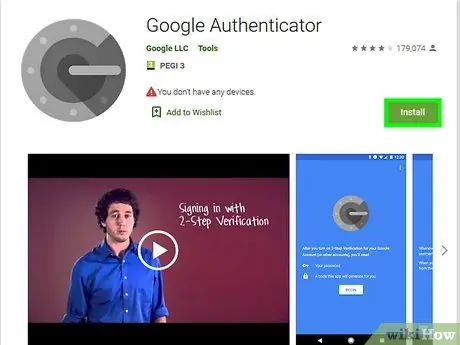
Kauj Ruam 2. Rub tawm daim ntawv thov pov thawj kom ruaj ntseg cov apps uas koj siv
Nruab lub app ntawm koj lub smartphone lossis ntsiav tshuaj yog li koj tsis tas yuav tau txais tus lej ntawm cov ntawv lossis email txhua lub sijhawm koj xav tau txheeb xyuas tias koj tab tom nkag mus rau app lossis tus lej. Ntxiv rau txhua daim ntawv thov uas koj siv rau daim ntawv pov thawj qhov tseeb yog li koj tuaj yeem yooj yim txheeb xyuas tus kheej thiab nyab xeeb txhua lub apps.
- Nrov authentator apps suav nrog Google Authenticator, Authy, thiab LastPass.
- Ntxiv social media accounts rau tus authentator app txhawm rau nce qib kev nyab xeeb.
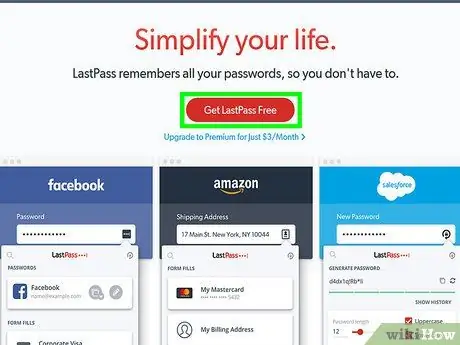
Kauj Ruam 3. Siv tus txheej txheem tswj tus password kom txuag koj tus password
Cov phiaj xwm zoo li no tsis tsuas yog khaws thiab taug qab tus lej nkag, lawv tseem tso cai rau koj tsim thiab siv tus lej nkag nkag muaj zog thiab tshwj xeeb txhua lub sijhawm koj tso npe rau ntawm lub vev xaib tshiab lossis daim ntawv thov. Thaum koj kos npe rau hauv koj tus as khauj, koj tuaj yeem nqa tus password los ntawm qhov program, theej nws, thiab muab nws tso rau hauv qhov chaw nkag mus.
- Qee qhov kev pabcuam tswj hwm tus lej tuaj nrog browser txuas ntxiv uas tuaj yeem nkag mus rau tus lej nkag teb chaws.
- Qee qhov kev pabcuam tswj hwm tus lej nrov suav nrog: LastPass, 1Password, thiab Dashlane.
- Tej zaum koj yuav tsum tau them tus nqi them txhua hli lossis ib xyoos txhawm rau rub tawm qee cov program tswj tus password.
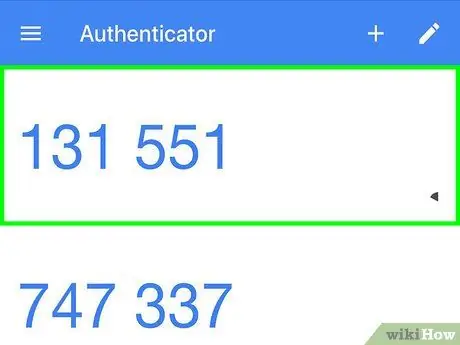
Kauj Ruam 4. Ntxiv lub xov tooj rau Google tus account kom muaj peev xwm txheeb xyuas ob kauj ruam
Google siv ob-qhov kev lees paub qhov system hu ua "2-Step Verification" txhawm rau ua kom muaj kev nyab xeeb ntau dua. Qhib tus lej teeb tsa kev nyab xeeb los ntawm qhov browser thiab ntxiv koj lub xov tooj rau tus as khauj kom qhib lub kaw lus. Koj yuav tau txais txoj cai los ntawm kev xa xov, hu xov tooj, lossis lees paub app.
Rub tawm Google Authenticator app los ntawm koj lub cuab yeej app khw tom qab koj tau qhib lub kaw lus ob-kauj ruam kom tau txais tus lej pov thawj, txawm tias thaum koj lub cuab yeej tsis txuas nrog internet
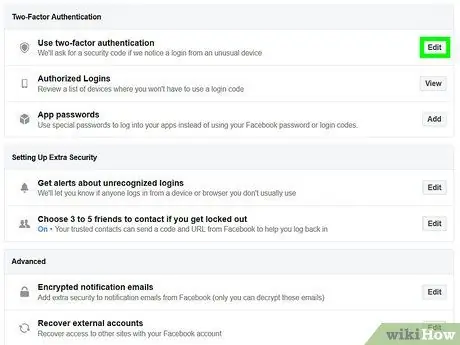
Kauj Ruam 5. Hloov Facebook cov chaw kom muaj peev xwm txheeb xyuas qhov tseeb thib ob
Txhawm rau ua kom koj tus lej Facebook muaj kev nyab xeeb dua, qhib "Kev Nyab Xeeb thiab Nkag Mus" cov ntawv qhia hauv tus lej nyiaj. Nyem rau "Kho" ("Kho kom raug") mus rau sab xis ntawm "Ob-Factor Authentication" option ("Two-Factor Authentication") txhawm rau txheeb xyuas cov txheej txheem ntawm kev tau txais kev lees paub thib ob. Koj tuaj yeem tau txais cov cai los ntawm cov ntawv xov lossis cov ntawv pov thawj tseeb.
Koj tus lej Facebook muaj cov ntaub ntawv ntiag tug uas yuav tsum tau tiv thaiv. Ntawm qhov tod tes, cov nyiaj kuj tseem tuaj yeem nkag mus rau hackers lossis malware kom tawg rau hauv koj lub computer
Txoj Kev 4 ntawm 4: Ua Raws Li Kev Nyab Xeeb
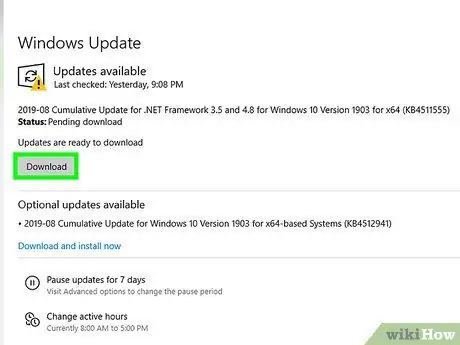
Kauj Ruam 1. Ua kom ntseeg tau tias koj lub khoos phis tawj lub khoos phis tawj ib txwm muaj qhov tshiab
Nws yog ib qho tseem ceeb uas koj yuav tsum paub tseeb tias koj lub khoos phis tawj muaj txhua yam khoom siv tshiab tshaj plaws thiab hloov tshiab kom nws nyab xeeb. Qhib "Windows Update" xaiv los ntawm Tswj Vaj Huam Sib Luag thiab nyem "Txheeb rau Kev Hloov Kho tshiab". Xaiv qhov kev xaiv los nruab ib qho tshiab uas muaj.
- Qee qhov hloov tshiab tuaj yeem siv sijhawm txog ib teev kom ua tiav, tshwj xeeb tshaj yog tias koj tsis tau hloov kho koj li kev ua haujlwm ib ntus.
- Rov pib kho lub computer tom qab lub operating system tau ua tiav qhov hloov tshiab rau qhov hloov tshiab kom siv tau tam sim ntawd.
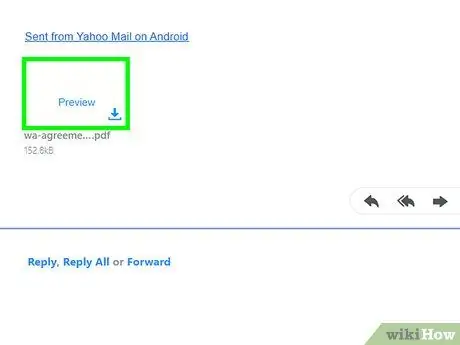
Kauj Ruam 2. Luam theej duab email ua ntej koj qhib lawv
Txawm hais tias email los ntawm ib tus neeg koj paub, nws muaj peev xwm hais tias email yog ib qho kev tawm tsam hu ua "hmuv phishing". Hauv cov tswv yim no, tus xa ntawv ua txuj ua tus tiv toj txhawm rau nkag mus rau koj li email account thiab khoos phis tawj. Txoj cai-nias qhov txuas thiab xaiv qhov kev xaiv los luam theej tawm cov ntawv manually kom paub tseeb tias nws tsis ua phem.
Tswv yim:
Tsis txhob qhib cov ntawv txuas rau email los ntawm tib neeg lossis tuam txhab uas koj tsis paub.
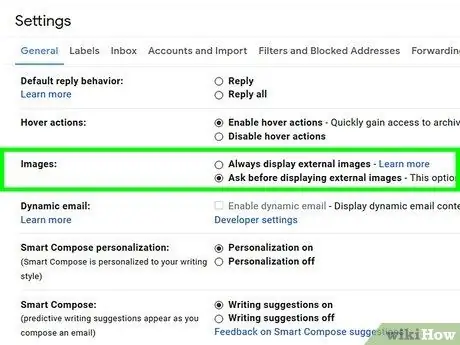
Kauj Ruam 3. Xiam cov duab hauv email raws li kev ntsuas kev nyab xeeb ntxiv
Cov phiaj xwm tsis zoo tuaj yeem siv qhov tsis zoo los nkag rau email account thiab khoos phis tawj. Txhawm rau zam cov program tsis xav tau, kaw cov duab hauv cov lus tau txais. Mus rau cov ntawv qhia zaub mov teeb tsa tus account thiab xaiv qhov kev xaiv uas nug koj rau kev pom zoo ua ntej cov duab tshwm hauv email.
Hauv Gmail, nyem qhov kev xaiv teeb tsa nyob rau sab xis saum toj ntawm lub vijtsam. Xaiv cov ntawv email teeb tsa thiab nyem lub npov tom ntej no "Nug ua ntej tso tawm cov ntsiab lus sab nraud"
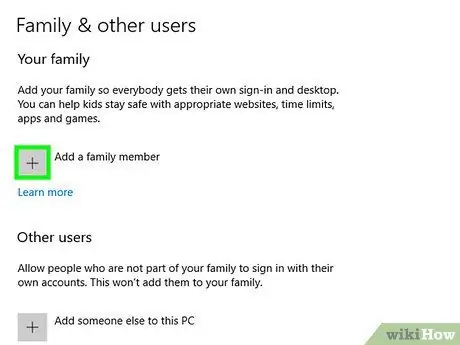
Kauj Ruam 4. Siv tus as -qhauj Windows tus account los thaiv malware
Yog tias koj teeb tsa koj lub khoos phis tawj yam tsis hloov chaw, koj tuaj yeem siv tus as -qhauj tus account uas ua rau koj lub khoos phis tawj raug teeb meem. Xaiv qhov "Tswj lwm tus lej" xaiv ntawm "Cov Neeg Siv Nyiaj" cov ntawv qhia zaub mov thiab tsim tus lej tshiab. Xaiv "Tus neeg siv tus qauv" thaum koj tsim tus as khauj.
Kev siv tus as khauj txheem muab qib kev nyab xeeb ntxiv rau hauv computer
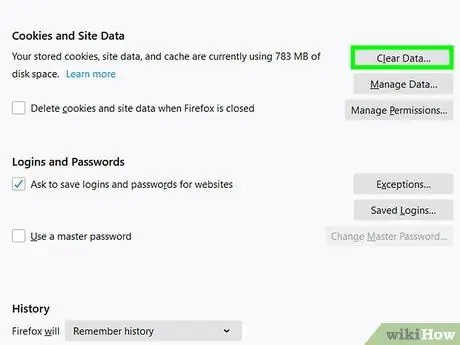
Kauj Ruam 5. Tshem tawm cov ncuav qab zib uas koj tsis xav tau lossis xav tau los ntawm koj tus browser
Cov ncuav qab zib yog "txoj hauv kev" rau cov vev xaib khaws cov ntaub ntawv hais txog koj thiab koj tus browser txhawm rau tshawb xyuas lub xaib yooj yim dua thiab yooj yim dua. Txawm li cas los xij, ncuav qab zib kuj tseem tuaj yeem siv tsis raug los ntawm hackers lossis cov haujlwm tsis zoo. Mus rau browser teeb tsa cov ntawv qhia zaub mov thiab tshem tawm cov ncuav qab zib uas koj tsis xav tau/xav tau.
Khaws cov ncuav qab zib rau qee qhov chaw yuav muaj txiaj ntsig yog li koj tsis tas yuav rov nkag koj cov ntaub ntawv ntawm cov chaw mus ntsib ntau zaus
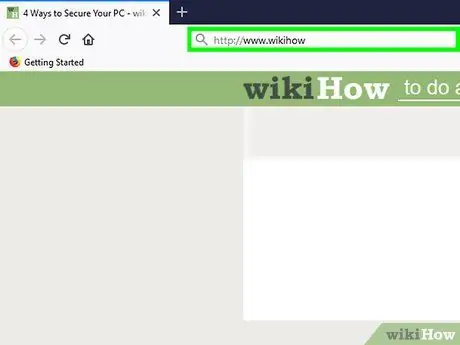
Kauj Ruam 6. Zam cov vev xaib uas tsis muaj “HTTPS” hauv lawv qhov chaw nyob
Yog lub vev xaib zoo li tsis txaus ntseeg lossis nug koj kom nkag mus rau tus kheej cov ntaub ntawv, tsis txhob mus xyuas lub vev xaib kom tiv thaiv koj lub khoos phis tawm los ntawm kev raug nyiag lossis nyiag. Ib qho cim qhia meej tias lub vev xaib tsis ruaj ntseg yog qhov tsis muaj "HTTPS" hauv qhov chaw nyob.







